ì•„ì ´ìŠ¤í ¬ë¦¼ ì¹¼ë ¼í ¼ ìŠ¬ë ¼ì „ 액체괴물 만들기!! í 르는 ì í† ì•¡ê´´ ìŠ¬ë ¼ì „ 놀ì
차례:
- 1. 연락처, 메시지 및 캘린더가 iCloud (또는 Gmail)에 백업되었는지 확인
- 2. 이미지를 클라우드로 백업합니다 (그러나 사진 스트림이 아닙니다).
- 3. 이미지 캡처를 사용하여 Mac으로 이미지 백업
- 4. Windows PC에 iPhone 사진 백업
- 5. 전체 iPhone을 iTunes로 백업
- 6. iTunes없이 iPhone 데이터 백업
- 어떻게 백업합니까?

많은 사람들에게 iPhone은 우리 삶의 모든 데이터를 담고 있습니다. 아기 사진에서 해변에서의 일몰까지 기억이 안납니다. 연락처, 메일, 잊지 말 것, 앱이 있습니다.
이 모든 데이터를 잃으면 삶의 한 부분을 잃는 것을 의미합니다. 그래서 새로운 iOS 업데이트 또는 새로운 iPhone으로 이동하기 전에 소중한 데이터를 안전하게 백업하는 방법을 배우게됩니다. 왜냐하면 지금 알다시피 새로운 iOS 업데이트가 항상 완벽한 것은 아니기 때문입니다.
그러나이 조언은 당신이 그 일을하지 않고 안전하기를 원한다면 유용 할 수 있습니다. 당신이 물 속에서 당신의 전화를 떨어 뜨렸기 때문에 당신이 원하는 마지막 것은 아기 사진 2 년을 잃는 것입니다.
1. 연락처, 메시지 및 캘린더가 iCloud (또는 Gmail)에 백업되었는지 확인

연락처, 메시지 및 캘린더는 여러분의 삶을 구성합니다. 설정 -> 메일, 연락처, 캘린더로 이동하여 데이터를 저장하는 데 사용하는 계정 (iCloud 또는 Gmail)을 선택하고 주소록, 캘린더, 메모 및 메일을 사용 하도록 설정합니다.
2. 이미지를 클라우드로 백업합니다 (그러나 사진 스트림이 아닙니다).
iCloud의 사진 스트림이 작동하는 방식은 30 일 동안 최대 1000 장의 사진을 클라우드에 저장할 수 있다는 것입니다. 즉, 사진을 디스크에 저장하지 않고 iPhone을 업데이트하는 동안 데이터가 모두 삭제되면 2 개월 된 사진은 영원히 사라집니다.
iOS 8의 iCloud 드라이브로 더 좋아 지지만 Dropbox 또는 Google+ 사진 또는 OneDrive와 같은 다른 서비스를 사용하여 사진을 업로드하는 것이 가장 좋습니다. 이 앱의 가장 큰 장점은 자동 업로드 기능이 있다는 것입니다. 즉, Wi-Fi를 사용하면 앱이 내가 찍은 사진을 클라우드에 자동으로 업로드합니다. 앱을 열지 않아도됩니다.

Dropbox는 2GB로 시작하고 OneDrive는 자동 카메라 업로드를 켤 때 15GB의 부팅 공간과 보너스 저장 공간을 제공합니다.
3. 이미지 캡처를 사용하여 Mac으로 이미지 백업
소중한 사진과 비디오를 여러 위치에 백업하는 것이 가장 좋은 경우도 있습니다. 아기는 한 번만 첫 걸음 밟을 것입니다. 그리고 아내에게 2 년 동안의 아기 사진을 잃어버린 방법을 알려주고 싶지는 않습니다. 아기가 죽었을 때 모두 아이폰에 있었기 때문입니다.
사진을 Mac으로 백업하는 가장 빠른 방법은 이미지 캡처라는 기본 제공 유틸리티를 사용하는 것입니다. 그것은 당신의 아이폰을 연결하자마자 올라와야하지만 그렇지 않다면, 당신은 애플 리케이션 폴더에서 찾을 수 있습니다.

이 유틸리티를 사용하면 저장하려는 사진, 대상을 선택할 수 있으며 클릭 한 번으로 모든 사진이 Mac의 폴더에서 안전합니다. 이제 여분의 안전을 위해 외장 하드 드라이브에 복사하십시오.
4. Windows PC에 iPhone 사진 백업

Windows에서 모든 iPhone 사진 및 비디오를 백업하는 것은 쉽습니다. iPhone이 Windows PC에 연결되면 컴퓨터를 열고 iPhone의 드라이브를 마우스 오른쪽 버튼으로 클릭합니다.

이 오른쪽 클릭 메뉴에서 사진 및 비디오 가져 오기를 선택하고 옵션에서 대상을 선택하십시오. 또한 가져 오기가 완료되면 장치에서 사진을 삭제하는 옵션이 있습니다.

모든 사진과 비디오를 가져 오지 않으려면 iPhone 드라이브를 두 번 클릭하고 폴더를 찾아 수동으로 드라이브에 그림을 복사하여 붙여 넣으십시오.
5. 전체 iPhone을 iTunes로 백업
Apple 만 5GB의 무료 iCloud 공간 만 제공합니다. 그것은 iPhone / iPad 전체 백업을위한 것입니다. 모든 데이터를 백업 할 수 없다고 말하는 것이 안전합니다.
USB 케이블을 빼내고 iPhone을 Mac / PC에 연결하고 iTunes를 부팅 한 다음 전체 장치 백업을 수행하는 것이 가장 좋습니다. 이 백업은 전체 기기를 복제하므로 iOS 8의 최신 버전으로 완전히 복원하더라도 앱 및 앱 데이터를 쉽게 복원 할 수 있습니다. 이 백업은 새 iPhone으로 업데이트 할 때 모든 응용 프로그램, 데이터 및 설정을 가져올 때 유용합니다.
6. iTunes없이 iPhone 데이터 백업

유용한 정보: iTunes가 마음에 들지 않습니까? 그럼 당신은 그것을 사용하지 않아도됩니다. 아래 iTunes를 사용하지 않고 데이터를 백업하는 방법에 대한 가이드를 확인하십시오.
- iTunes없이 iOS에서 데이터로 앱을 백업하고 복원하는 방법
- iTunes없이 동영상 및 기타 미디어를 iPhone 또는 iPad로 전송하는 방법
- iTunes를 사용하지 않고 iTools를 사용하여 iPhone으로 앱을 전송
어떻게 백업합니까?
귀중한 데이터가 안전한지 어떻게 확인합니까? 아래 코멘트에서 알려주십시오.
중국 모바일이 아직 아이폰을 판매하기 위해 협상 중 중국 모바일은 중국에서 아이폰을 제공하는 것에 대해 애플과 협상 중이다. CEO는 수요일
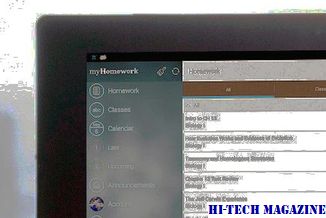
세계 최대의 이동 통신사 인 애플 차이나 유니콤 (China Unicom)은 지난 달 중국에서 아이폰을 판매하기 시작했다는 이유로 애플과 협상을 진행 중이다.
여행 중에 결코하지 말아야 할 한 가지

여행을 떠나기? 랩톱 가져와? 이 일반적인 실수를 피함으로써 많은 슬픔을 피하십시오.
토르와 함께 어두운 웹을 탐험 할 수있는 것과하지 말아야 할 것

다크 웹 또는 딥 웹을 탐색하는 방법을 알고 싶습니까? 다음은 간단한주의 사항과 염두에 두어야 할 사항입니다.







